上海一体机打印机租赁费用是多少?价格表在哪里查看?
42
2025-01-17
随着科技的进步,打印机已成为我们日常生活和工作中必不可少的设备之一。然而,有时我们可能会遇到打印机默认脱机的问题,导致无法正常使用。本文将介绍一些简便的方法来解决打印机默认脱机的问题。
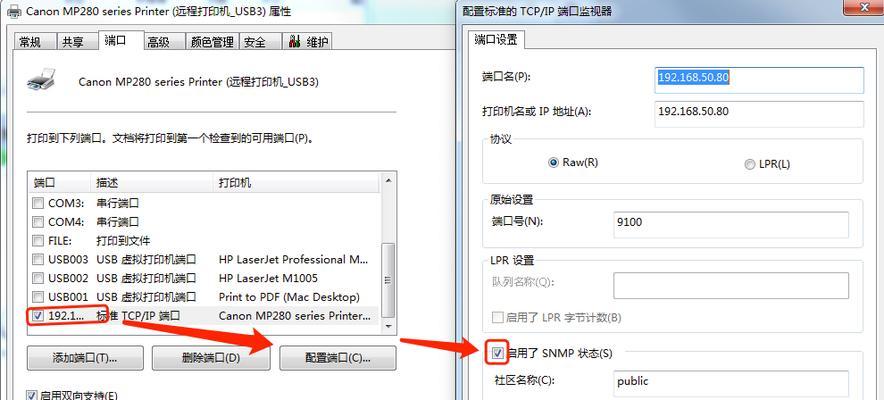
1.检查打印机连接状态

首先要确保打印机与电脑或网络的连接正常。可以检查USB线或网络连接是否牢固,或者尝试重新插拔连接线来解决连接问题。
2.检查打印机电源状态
确保打印机的电源开关打开,并且显示面板上的指示灯正常亮起。如果没有电源或指示灯不亮,可能是电源故障或电源线松动,需要进行相应的修复或更换。
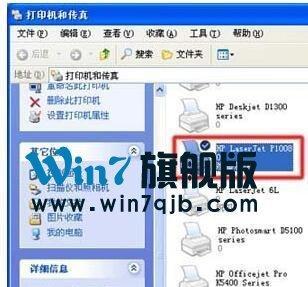
3.检查打印任务队列
在电脑上打开打印任务队列,查看是否有未完成的打印任务。如果有未完成的任务,将其取消或删除,然后重新打印,以解决打印机默认脱机的问题。
4.检查打印机驱动程序
确保打印机驱动程序已正确安装并与操作系统兼容。如果驱动程序有问题,可以尝试重新安装最新版本的驱动程序,以确保打印机能够正常工作。
5.重启打印机和电脑
有时打印机和电脑的一些临时错误会导致打印机默认脱机。通过重启打印机和电脑,可以清除这些错误,重新建立连接,从而解决问题。
6.检查网络连接
如果使用的是网络打印机,要确保网络连接正常。检查路由器或交换机的状态,以及打印机的IP地址和子网掩码设置是否正确。
7.重置打印机设置
在打印机设置菜单中,可以找到恢复出厂设置或网络设置的选项。通过重置设置,可以消除可能导致打印机默认脱机的一些错误配置。
8.清理打印机内部
长时间使用后,打印机内部可能会积累灰尘或纸屑等杂质,导致打印机故障。使用吹气罐或清洁液体清洁剂清理打印头、滚筒和进纸路径等部件,可以帮助解决一些打印机问题。
9.更新固件
检查打印机制造商的官方网站,下载最新的固件更新程序。更新打印机的固件可以修复一些已知的问题,提升打印机的性能和稳定性。
10.检查纸张和墨盒
确保打印机中的纸张和墨盒充足。如果纸张耗尽或墨盒空了,打印机会默认进入脱机状态。及时更换纸张和墨盒,可以避免这个问题。
11.检查安全软件设置
一些安全软件可能会阻止打印机与电脑之间的通信,导致打印机默认脱机。检查安全软件的设置,将打印机程序添加到信任列表中,可以解决这个问题。
12.检查打印机设置
在打印机的设置菜单中,检查是否有启用了“脱机”选项。如果是,取消勾选该选项,以恢复打印机的在线状态。
13.检查打印机连接线路
如果使用的是局域网连接的网络打印机,需要检查打印机所在房间或楼层的网络线路是否正常。如果有线路故障,需要修复或更换线路。
14.检查打印机传感器
打印机中的传感器负责检测纸张和墨盒等状态。如果传感器出现故障,可能导致打印机默认脱机。需要检查传感器是否清洁和正常工作。
15.寻求专业维修帮助
如果尝试了上述方法仍然无法解决打印机默认脱机的问题,可能需要寻求专业的打印机维修帮助。专业维修人员可以更深入地诊断和修复打印机故障。
通过检查连接状态、电源、任务队列、驱动程序等方面,并采取相应的解决方法,大多数情况下可以解决打印机默认脱机的问题。如果问题仍然存在,可以尝试重置设置、清洁内部、更新固件等方法,或者寻求专业维修帮助。保持打印机设备的正常工作状态,将有助于我们高效地完成打印任务。
版权声明:本文内容由互联网用户自发贡献,该文观点仅代表作者本人。本站仅提供信息存储空间服务,不拥有所有权,不承担相关法律责任。如发现本站有涉嫌抄袭侵权/违法违规的内容, 请发送邮件至 3561739510@qq.com 举报,一经查实,本站将立刻删除。